데이터셋
데이터셋 파일 시스템에서 스토리지에 업로드된 작업 데이터를 관리하고, 프로젝트 참여자에게 작업을 할당하세요.
데이터셋 파일 시스템
폴더 표시 방식
데이터셋에서는 스토리지에 업로드된 모든 폴더가 트리구조로 표시되지 않고, 패스 형태로 전체 목록에서 표시됩니다.
예를 들어 A폴더와 A폴더 하위의 B폴더가 업로드된 경우, 데이터셋의 폴더 목록은 다음과 같이 표현됩니다.
- /A폴더
- /A폴더/B폴더
또한 단일 파일만 업로드한 경우 루트 폴더가 자동으로 생성됩니다.
작업 파일 방식
작업 파일의 형태는 프로젝트 유형에 따라서 단일 파일 또는 씬파일로 구성됩니다.
씬파일은 스토리지 메뉴의 '씬파일 관리' 기능을 통해 변환할 수 있습니다.
- 단일 파일 : Single Image, Segmentation, Video, Text
- 씬파일 : Sequence Image, 3D Point Cloud
전체 폴더 목록
데이터셋 메뉴에 접근하면 처음 확인할 수 있는 화면입니다. 폴더 목록에서는 업로드한 폴더가 나열되어 있으며, 폴더 별 파일 정보와 진행 상태를 확인할 수 있습니다.
폴더 목록 정보
Path
업로드한 폴더의 경로와 폴더명입니다.
폴더 하위에 다른 폴더가 있는 경우, 모든 최하위 폴더까지 패스 형태로 펼쳐져서 나열됩니다.
진행률(씬파일 완료율)
폴더 내 작업 진행률을 나타내며, 파일 중 완료된 파일 개수를 산정하여 표시합니다.
씬파일이 사용되는 프로젝트 유형의 경우 '씬파일 완료율'로 표시됩니다.
작업단계명
각 작업단계명과 작업단계에서 작업 전 혹은 진행 중인 파일 개수를 표시합니다.
자동할당(단일 파일에만 적용)
자동할당 여부와 우선순위를 설정할 수 있습니다. 작업자는 데이터 추가 요청 시 자동할당을 설정한 폴더에서 파일을 할당받습니다.
씬파일 사용 프로젝트 유형에서는 표시되지 않습니다.
- 미적용: 자동할당을 적용하지 않습니다. 모든 폴더가 미적용인 경우 데이터 추가 요청이 되지 않습니다.
- 상/중/하: 상-중-하 순대로 폴더의 파일을 할당합니다.
태그
폴더나 파일 별로 태그를 등록할 수 있고 이를 활용하여 필터에 활용할 수 있습니다.
추출하기
산출물 관리에서 해당 폴더가 선택된 상태로 추출을 진행할 수 있습니다.
마법사 창 기능
폴더 체크박스를 선택하면 '마법사 창'을 통해 복수의 폴더에 설정을 적용할 수 있습니다.
- GT 초기화
: 선택 폴더 내 생성된 모든 GT를 초기화 시키는 기능입니다.
1단계(라벨링) 단계 미작업 상태의 파일을 대상으로 작동합니다. - 자동할당
: 선택 폴더에 동일한 자동할당 우선순위를 설정할 수 있습니다.
씬파일 사용 프로젝트 유형에서는 표시되지 않습니다. - 태그 설정
: 선택 폴더에 동일한 태그를 설정합니다.
- 강제 완료
: 폴더 내 모든 파일을 강제로 완료 단계로 변경합니다.
작업 단계와 상태를 선택할 수 있습니다.
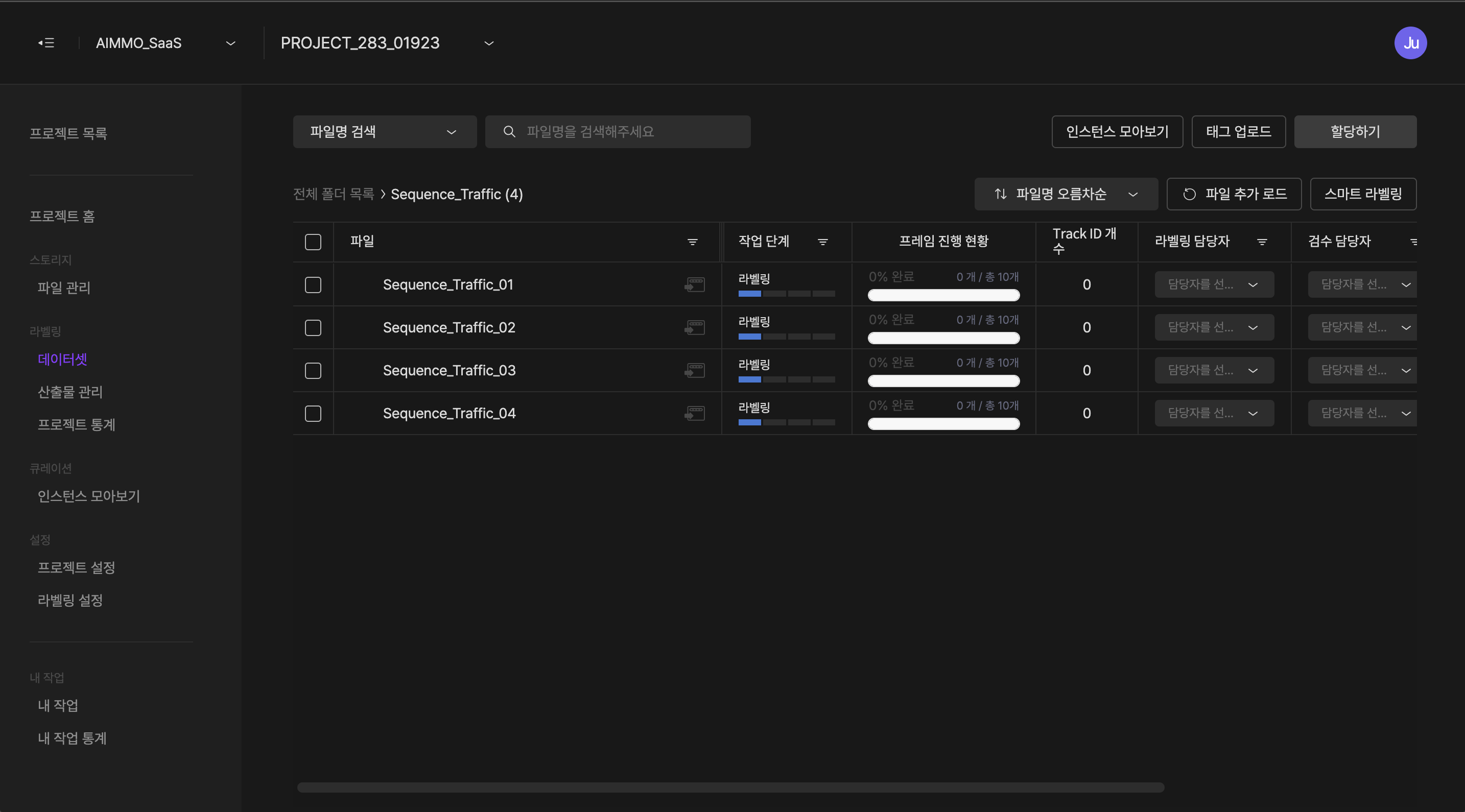
파일 목록 정보
파일
폴더 내 업로드된 파일명입니다.
파일명을 클릭하면 QFV(퀵파일뷰: 라벨링 데이터 미리보기)기능을 확인할 수 있습니다.
파일명 우측의 ‘스튜디오 열기’ 버튼을 선택하면 '스튜디오'에서 해당 파일을 열 수 있습니다.
작업 단계
파일의 현재 작업단계입니다.
라벨링 설정에서 설정된 작업단계가 표시됩니다.
작업 상태
파일의 현재 작업 상태입니다.
- 미작업 : 작업단계의 담당자가 아직 작업을 시작하기 전 상태입니다.
- 진행중 : 작업단계 담당자가 스튜디오에 진입하여 작업을 시작한 상태입니다.
씬파일 사용 프로젝트 유형에서는 표시되지 않습니다.
마지막 업데이트
파일의 데이터가 마지막으로 업데이트된 일자와 시간입니다.
씬파일 사용 프로젝트 유형에서는 표시되지 않습니다.
프레임 진행 현황
씬파일의 작업 진행률을 나타내며, 씬파일 내 완료된 프레임 개수를 산정하여 표시합니다.
단일 파일 사용 프로젝트 유형에서는 표시되지 않습니다.
트랙 ID 개수
씬파일 내 생성된 트랙 ID의 개수가 표시됩니다.
단일 파일 사용 프로젝트 유형에서는 표시되지 않습니다.
작업단계 담당자
각 작업단계별 담당자 정보입니다. 담당자가 없는 경우 공란으로 제공됩니다.
항목을 선택하여 단계별 담당자를 직접 할당할 수 있습니다.
파일 추가 로드
파일 목록을 추가로 100개를 로드합니다. 파일 목록은 한 번에 100개씩 로딩이되며, 스크롤을 아래로 내려도 파일이 추가로 로드됩니다.
마법사 창 기능
파일 체크박스를 선택하면 마법사 창을 통해 복수의 파일에 설정을 적용할 수 있습니다.
- GT 초기화
: 선택 파일 내 생성된 모든 GT를 초기화 시키는 기능입니다. 1단계(라벨링) 단계 미작업 상태의 파일을 대상으로 작동합니다.
- 단계 재설정
: 선택한 파일들의 작업단계를 이전 상태로 변경할 수 있습니다.
변경된 파일의 작업 상태는 미작업으로 변경됩니다. - 일괄 반려
: 선택한 파일들을 이전 단계로 일괄 반려시킵니다.
함께 선택된 파일의 작업단계가 동일하지 않으면 비활성화됩니다. - 담당자 설정
: 선택한 파일들을 특정 담당자에게 직접 할당합니다.
- 태그 설정
: 선택한 파일에 동일한 태그를 설정합니다.
- 강제 완료
: 선택한 파일을 강제로 완료 단계로 변경합니다.
작업 단계와 상태를 선택할 수 있습니다.
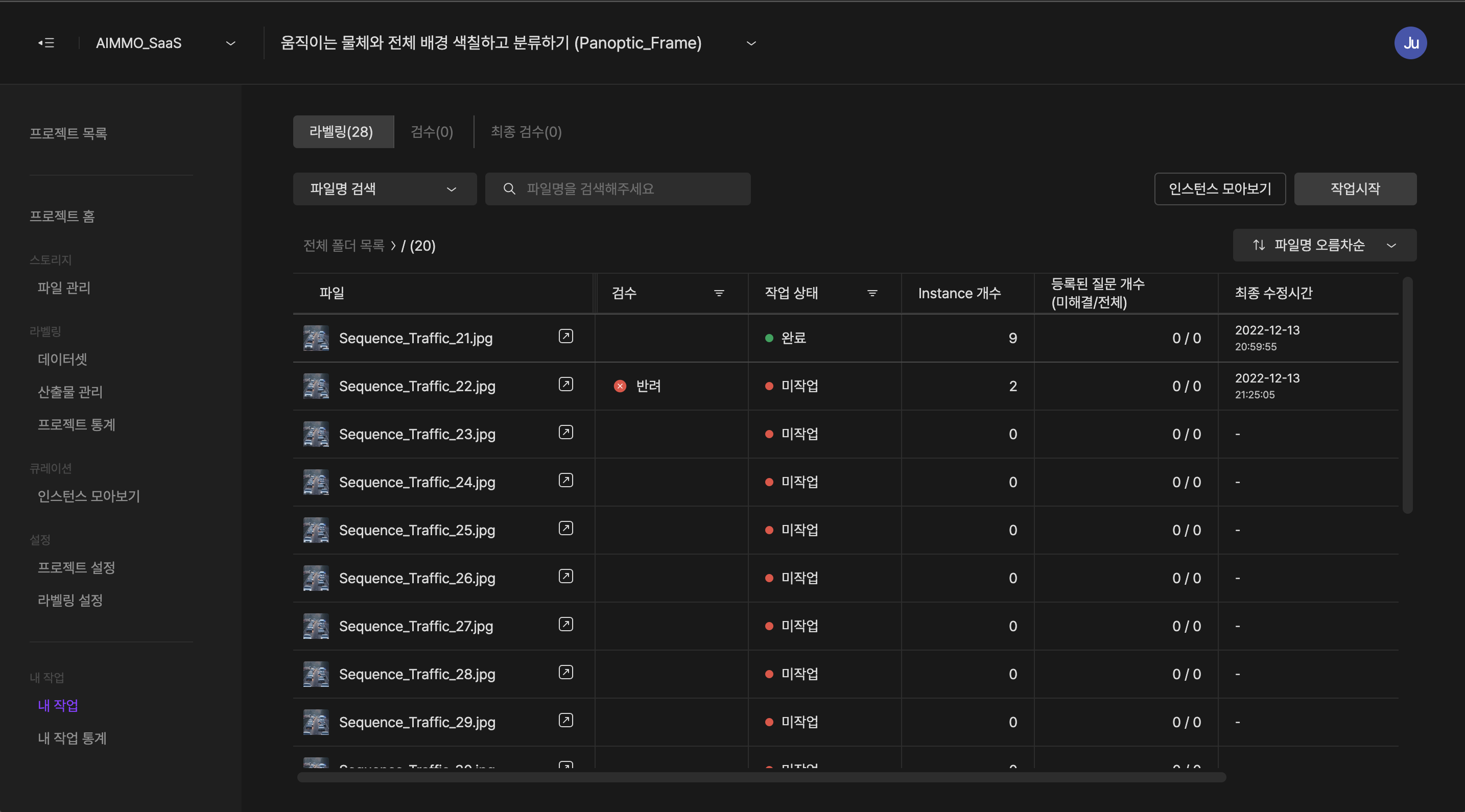
Quick File View (QFV)
스튜디오에 진입하지 않고 파일의 라벨링 데이터와 상세 정보를 빠르게 확인할 수 있는 미리보기 창을 불러옵니다.
- 스튜디오에서 작업
: 선택된 파일을 스튜디오에서 확인합니다.
- 보기 설정
: 인스턴스 썸네일의 시각화 설정을 할 수 있습니다.
- 인스턴스 숨기기
: 인스턴스 영역 표시를 켜고 끌 수 있습니다.
- 설정
- 클래스 별 색상정보
- 클래스 보기
- Attribute(속성) 보기
- (Keypoint)포인트 레이블 보기
- (Keypoint)포인트 순서만 보기
- (Keypoint OD)포인트 레이블 보기
- (Keypoint OD)포인트 순서만 보기
- (Poly segmentation)마스킹 보기
- (Poly segmentation)마스킹 불투명도 설정
- (Poly segmentation)원본 숨기기
- 필터
: 작업유형, 클래스, 속성을 필터링하여 원하는 인스턴스만 확인합니다.
- 정보 보기
- Instance
: 파일에 작업된 인스턴스와 클래시피케이션 정보를 확인합니다.
인스턴스 내역 또는 썸네일을 선택하면 해당 인스턴스의 썸네일, 클래스, 속성 정보를 확인할 수 있습니다. - History
: 파일의 담당자, 단계, 작업 변경 사항을 확인할 수 있습니다.
- Q&A
: 스튜디오의 질문하기 모드를 통해 인스턴스 / 파일에 대한 질문사항을 확인할 수 있습니다.
- Info
: 파일의 상세 정보를 확인할 수 있습니다.
파일 형식, 파일 위치, 사이즈, 업로드 일자, 파일 크기, 태그 정보가 표시됩니다.
- Instance
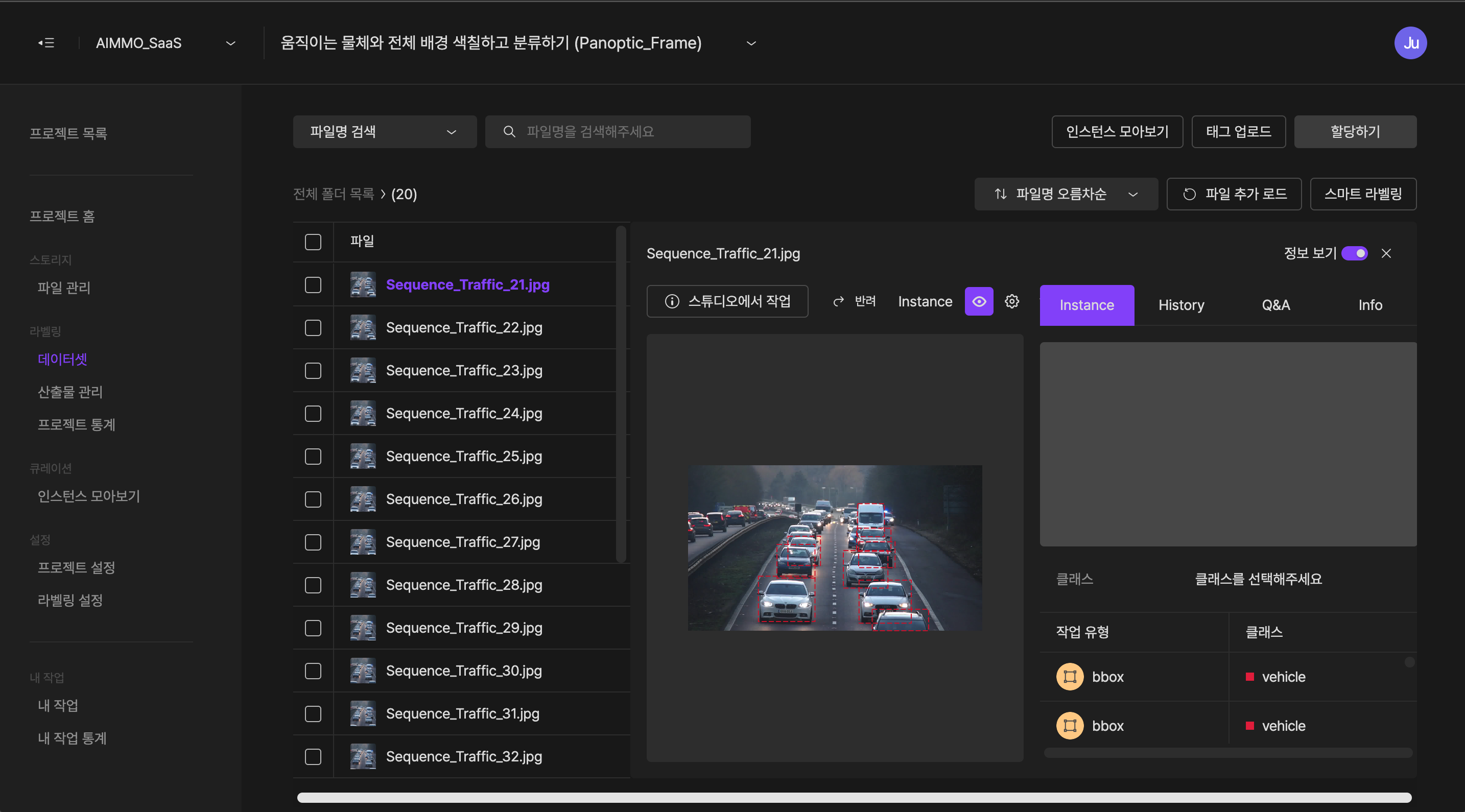
태그 기능
태그 기능을 이용하면 방대한 데이터셋을 효율적으로 분류할 수 있으며, 산출물 추출 시에도 원하는 데이터만 빠르게 추출할 수 있습니다.
폴더에 적용된 태그는 파일에 자동으로 적용되지 않습니다.
태그 추가
- 데이터셋 목록에서 태그셀을 클릭합니다.
- 태그 편집 모달에서 태그 추가 버튼을 클릭합니다.
- 추가할 태그 명을 15자 이내로 작성하고
Enter키를 입력합니다.
태그 적용
- 데이터셋 목록에서 태그를 적용하려는 대상의 태그 셀을 클릭합니다.
- 적용하고자 하는 태그명의 체크박스를 클릭합니다.
적용버튼을 클릭합니다.
태그 대량 업로드
데이터셋의 '태그 업로드'를 선택하여 태그를 대량으로 등록할 수 있습니다.
CSV 파일에 안내된 작성법에 따라 내용을 입력한 후 해당 CSV 파일을 업로드하여 일괄적으로 적용할 수 있습니다.
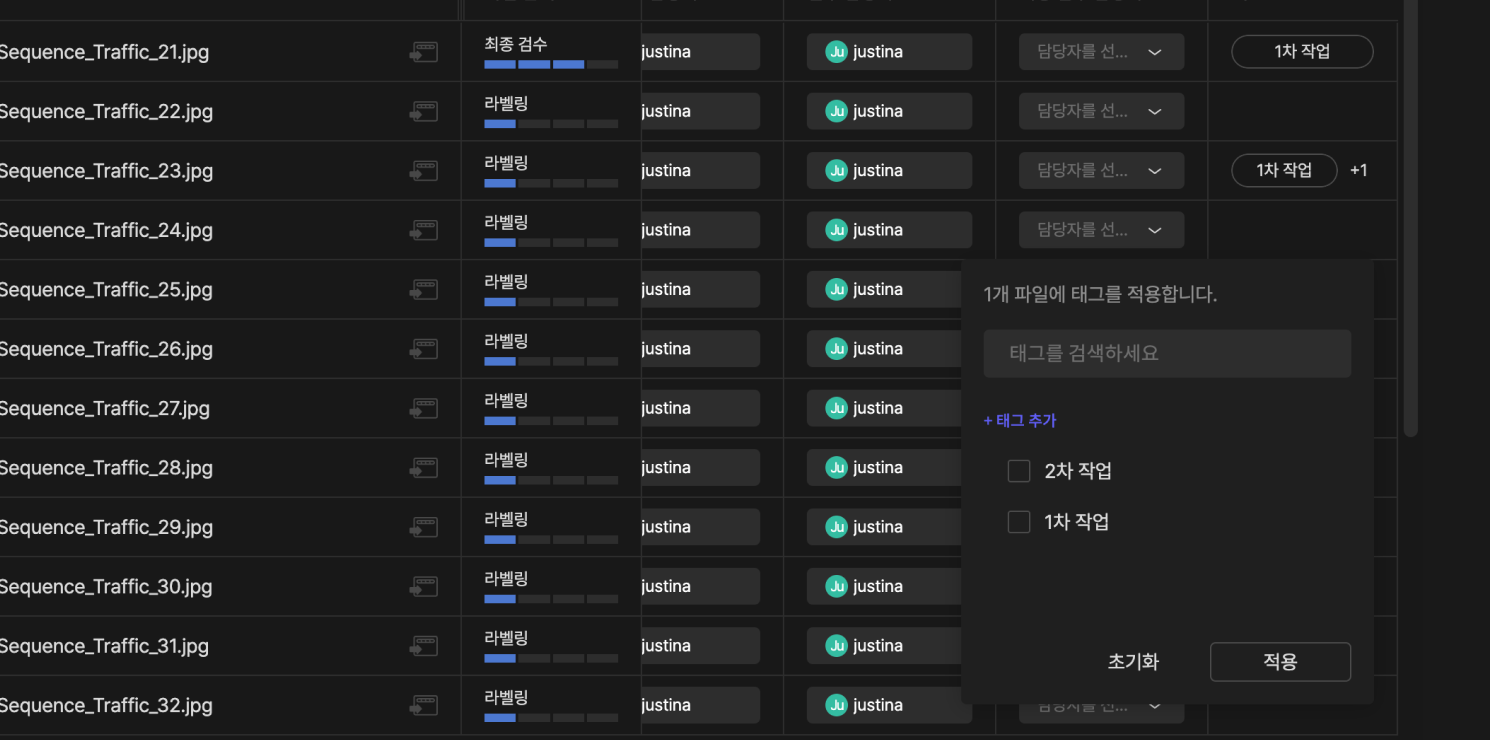
인스턴스 모아보기
프로젝트 내 생성된 모든 인스턴스의 썸네일과 라벨링 정보를 모아볼 수 있습니다.
인스턴스 모아보기 대상 파일 조건
- 데이터셋 내 '
인스턴스 모아보기' 버튼 선택
: 목록에 로딩된 폴더 또는 파일 데이터 불러옵니다. 검색 또는 필터로 인한 결과값이 반영됩니다. - (시퀀스 이미지, 3D Point Cloud 유형) 파일 목록에서 씬파일 선택 후 '
인스턴스 모아보기' 버튼 선택
: 선택한 씬파일의 데이터만 불러옵니다.
: 단일 씬파일 선택 시에만 트랙 ID 필터 활성화
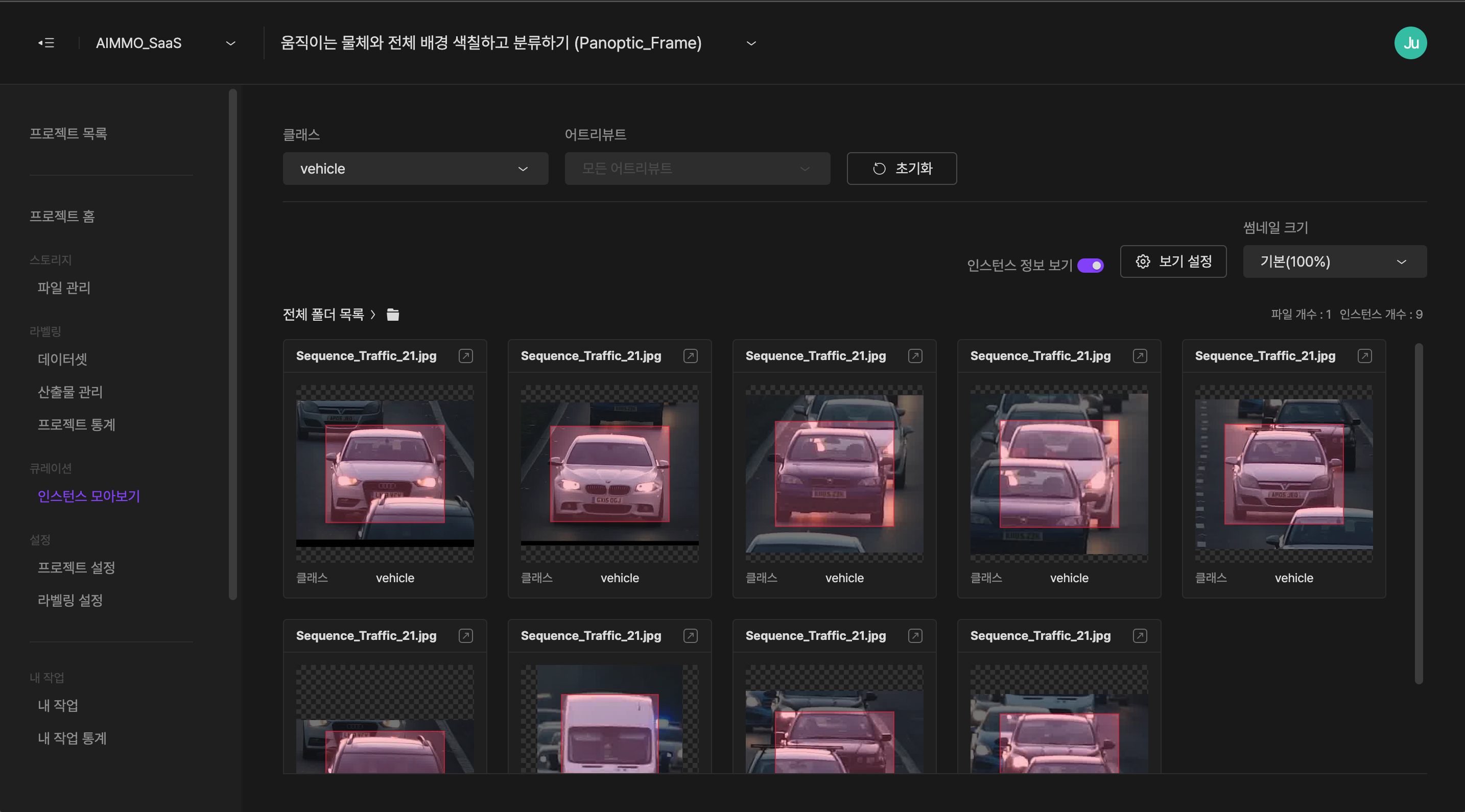
다른 질문이 있으신가요? [email protected]로 문의주세요.
Updated 7 months ago